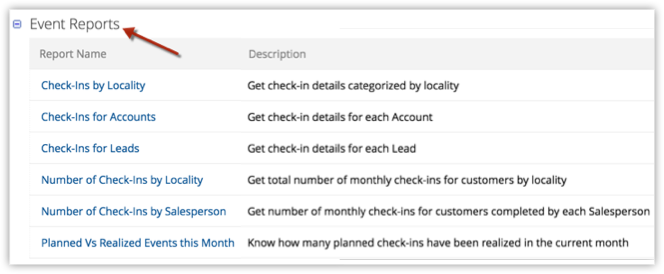Asociar un check-in en un evento
¿Cómo puedo…?
Si su negocio le exige en gran medida viajar y estar en constante movimiento, el check-in es ideal para usted.
En Zoho CRM, los administradores y representantes de ventas pueden administrar sus visitas relacionadas con el trabajo fácilmente gracias a los check-in en la aplicación móvil de Zoho CRM.
Un check-in en la aplicación móvil de Zoho CRM siempre estará asociado a un evento. Cuando haga check-in en una ubicación, la aplicación le pedirá que asocie el check-in a un evento existente. Puede hacer clic en el evento deseado y registrar el check-in de aquel evento. En caso de no haber ningún evento para el registro, se le pedirá crear un nuevo evento.
Considere la siguiente situación para comprender cómo puede organizar y monitorear los check-in en Zoho CRM.
- Un gerente de ventas crea eventos (visitas a clientes) para que los concrete su representante de ventas.
- El representante de ventas visita las oficinas del cliente y hace check-in en cada ubicación.
- Cada check-in estará asociado a su evento correspondiente en Zoho CRM. Esto le permite saber al gerente de ventas que el representante de ventas visitó al cliente.
- Además, el check-in se registra como una nota asociada al cliente potencial o contacto en Zoho CRM.
- Luego, el gerente de ventas puede crear informes basados en los check-in para sacar conclusiones. Por ejemplo, puede crear un informe para ver todos los ingresos realizados por ubicación o por un representante de ventas en particular.
Tenga en cuenta que un check-in solo se puede realizar en la aplicación móvil y no en la versión web, pues la función está orientada a gente que se encuentra en movimiento. Cuando se realiza un check-in, la ubicación desde la que se hizo se registra en CRM; por lo tanto, se trata de un método infalible de realizar un seguimiento de las visitas al cliente.
Disponibilidad
Asociar un check-in en un evento
Cuando haya llegado a la oficina de un cliente, podrá hacer check-in en la ubicación mediante la aplicación móvil de Zoho CRM. Cuando haga el check-in, podrá asociarlo a un evento existente.
Para asociar un check-in a un evento
- Vaya al módulo Clientes potenciales,Contactos o Cuentas.
- Toque el ícono de check-in para crear un check-in.
- Si ya existe un evento asociado al contacto, se mostrarán los eventos existentes.
Seleccione un evento. El check-in se asociará como una nota del evento. - Si no hay ningún evento, la aplicación le pedirá crear un nuevo evento para el check-in.
Cree un nuevo evento y asocie el check-in al evento.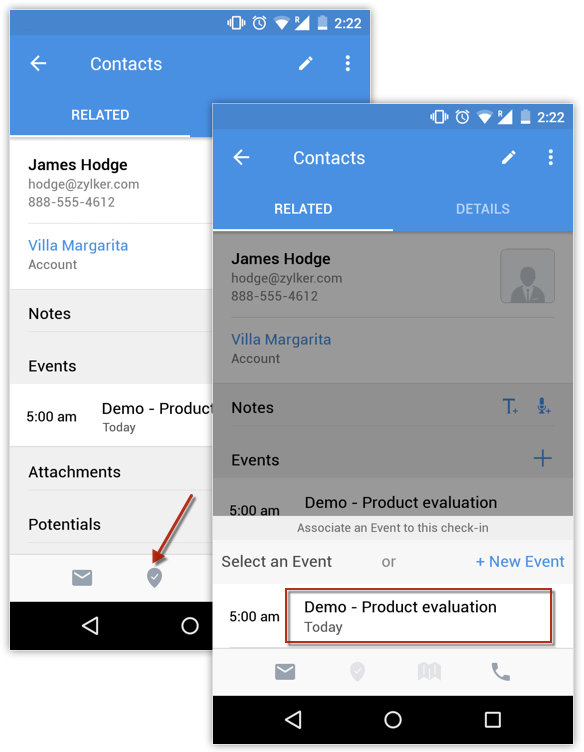
Nota:
- Cuando se realice un check-in, en las fuentes se publicará automáticamente una actualización relacionada con el check-in.
Ver detalles de un check-in
Una vez que un check-in se haya asociado a un evento, se podrán ver los detalles del check-in en la página de detalles del evento al que esté asociado, además de la página de detalles del cliente potencial, del contacto o de la cuenta relacionados.
Para ver detalles del check-in en la página de detalles del evento
- Vaya al módulo de actividades.
- Haga clic en el evento que desee.
- Se mostrarán los detalles asociados del check-in.
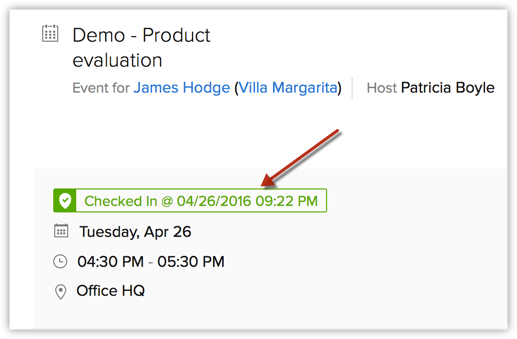
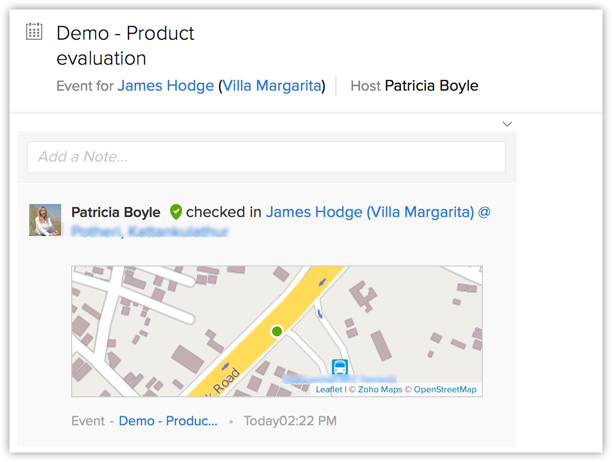
Para ver detalles del check-in en la página de detalles de clientes potenciales, contactos o cuentas
- Vaya al módulo Clientes potenciales, Contactos o Cuentas.
Los check-in también se pueden asociar a cualquier otro módulo en los que se puedan asociar los eventos. - Haga clic en el registro que desee.
- Los detalles del check-in asociado al registro se mostrarán como una nota del registro.
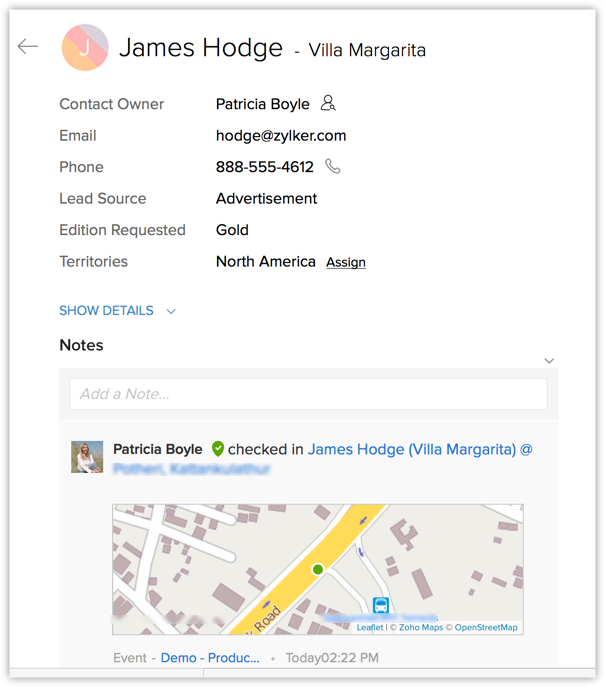
Crear informes de check-in
Los gerentes de ventas pueden crear informes de check-in para sacar conclusiones respecto de las visitas al terreno asignadas a los representantes de ventas. Zoho CRM ofrece un conjunto de informes predeterminados de check-in.
Para acceder a los informes de check-in
- Vaya al módulo Informes.
- Haga clic en los informes de eventos.
Se mostrarán los informes predeterminados. También puede crear nuevos informes según los check-in.